Comment installer Kodi sur Xbox 360| Méthodes directes
On janvier 26, 2022 by adminChaque accro du jeu est très habitué à la Xbox 360 qui est l’une des meilleures consoles de jeu dans le monde du jeu. Beaucoup d’entre vous ont déjà une expérience très époustouflante avec la Xbox 360. N’est-il pas plus séduisant d’utiliser la Xbox 360 pour regarder des films ou des émissions de télévision en streaming ? Eh bien, la réponse à cette question est oui. Avec l’aide d’un logiciel Kodi, nous pouvons installer Kodi sur la Xbox 360 et diffuser des films ou des émissions de télévision en streaming.
Vous devez être familier avec le fait que Kodi nécessite une télévision ou un périphérique de streaming pour se connecter à une télévision. Mais, ici, nous allons apprendre comment installer Kodi sur la console Xbox 360 en utilisant l’option UPnP/DLNA.
Est-il possible d’utiliser Kodi sur la Xbox One et la Xbox 360 ?
Oui, il est totalement possible d’utiliser Kodi sur votre console Xbox. Cela nécessitera tout de même que vous ayez Kodi installé sur votre Amazon Fire TV Stick ou sur Rasberry Pi 2/3.
Vous devez suivre certaines étapes pour le faire, mais une fois que c’est fait, vous pouvez profiter de Kodi sur votre console Xbox en 2019.
Utiliser un VPN avant d’utiliser Kodi sur XBox
Avant de commencer à installer Kodi sur Xbox 360, vous devez savoir que tout en installant n’importe quel add-ons Kodi tiers, vous devez d’abord établir une connexion VPN. La connexion VPN évitera à votre FAI d’obtenir toute violation du droit d’auteur et de cacher votre FAI et donc évitera le throttling du FAI, et évitera le problème de mise en mémoire tampon de Kodi.
Lorsque vous utilisez un réseau Wi-Fi ouvert, le VPN évitera toute attaque malveillante en cryptant la connexion Internet et en assurant votre protection contre les attaques numériques.
Un VPN peut également changer votre adresse IP afin qu’elle ne soit pas traçable par les autorités et que vous puissiez diffuser des vidéos en utilisant Kodi même dans des régions non autorisées ou restreintes.
Pour trouver un VPN, il suffit de rechercher le navigateur et de choisir le meilleur de tous. Parmi tous les VPN, il est important de noter que le VPN payant sera meilleur que le VPN gratuit. Le VPN payant assurera ou donnera une connexion plus stable et une vitesse de réseau plus rapide.
Qu’est-ce que UPnP/DLNA?
Pour en revenir au sujet, bien avant d’apprendre comment installer Kodi sur Xbox, il est important de connaître à des fonctionnalités appelées UPnP et DLNA. Après tout, ces 2 vont nous permettre d’utiliser Kodi sur Xbox 36.
UPnP
La forme complète de UPnP est Universal Plug, and Play. UPnP permet aux périphériques réseau comme les imprimantes, les PC, etc. L’UPnP est un ensemble de protocoles de mise en réseau.
L’architecture de l’UPnP prend en charge la mise en réseau sans configuration et accède également à la mise en réseau de dispositif à dispositif de l’électronique, du PC, des dispositifs mobiles et des appareils domestiques qui s’apparient les uns aux autres.
DLNA
Le plein de DLNA est Digital Living Network Alliance Afin de produire la protection du lien sur le transfert de données de chaque extrémité le Digital living network alliance (DLNA), comme le nom l’indique, travaille avec le câble, le satellite, et le service de télécommunication.
Les utilisateurs peuvent partager leur contenu sur des appareils multimédias avec la couche supplémentaire de la gestion des droits numériques (DRM) sans aucun risque de piratage.
Mentionné ci-dessous est un guide étape par étape sur la façon d’installer Kodi sur Xbox 360.
Comment installer Kodi sur Xbox 360
Suivez simplement le guide simple étape par étape mentionné ci-dessous pour installer avec succès Kodi sur Xbox 360.
Etape 1 : Tout d’abord, allez sur le Xbox store et recherchez KODI.

Vous trouverez l’application KODI, installez-la sur votre console Xbox 360. La taille de l’application peut être d’environ 140-200 Mo selon la version que vous téléchargez.
Une fois que vous avez téléchargé cela, vous devez simplement lancer l’application Kodi que vous venez d’installer.
Allez dans les paramètres du système. Sous l’option add-ons, activez simplement les sources inconnues. De cette façon, vous pouvez facilement télécharger et installer n’importe quel addon sur votre Kodi.
C’est aussi simple que cela.
Comment installer des add-ons Kodi sur Xbox
Si vous n’êtes pas du tout familier avec Kodi, vous devrez peut-être apprendre à installer des add-ons et à exécuter un Kodi entièrement chargé sur Xbox. Pour le même, je vous recommande de regarder le tutoriel vidéo donné ci-dessous.
J’espère que la vidéo a aidé. Si ce n’est pas le cas, alors il y a une autre issue.
Une autre façon d’utiliser Kodi sur Xbox est via la fonctionnalité UPnP/DLNA.
Exécuter Kodi sur Xbox via UPnP/DLNA
La méthode la plus courante que vous trouverez sur internet est d’installer kodi sur Xbox en utilisant UPnP/DLNA.
Suivez simplement les étapes ci-dessous;
Etape 1 – Lancez l’application Kodi depuis votre appareil (Rasberry PI ou Fire Tv Stick).

Étape 2 – Cliquez sur l’icône Paramètres sur la page d’accueil de Kodi pour ouvrir les paramètres.

Étape 3 – En entrant dans le menu des paramètres, trouvez et sélectionnez Paramètres de service.
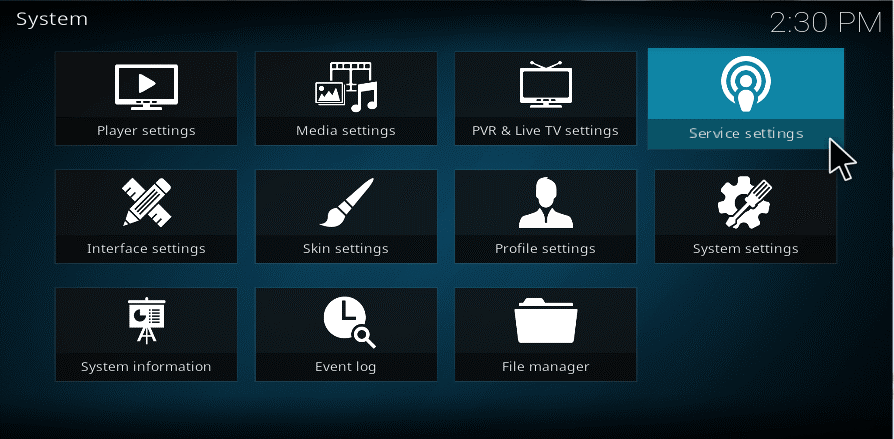
Étape 4 – En sélectionnant les paramètres de service, une fenêtre pop up apparaîtra avec la barre d’outils des paramètres de service. Faites défiler pour sélectionner UPnP/DLNA.

Etape 5 – Activez l’option « Partager mes bibliothèques » pour permettre à votre appareil de partager votre bibliothèque sur d’autres appareils.

Etape 6 – Faites défiler et activez l’option « Autoriser la commande à distance via UPnP ».

Etape 7 – Exécutez votre console de jeu Xbox et sélectionnez le lecteur multimédia.

Etape 8 – Maintenant, votre application Kodi sera visible sur votre console de jeu Xbox.

Etape 9 – cliquez sur la bibliothèque vidéo.

Etape 10 – Ensuite, cliquez sur les émissions de télévision ou n’importe quelle vidéo que vous souhaitez regarder.

Etape 11 – Maintenant, sélectionnez n’importe quelle catégorie selon vos besoins.
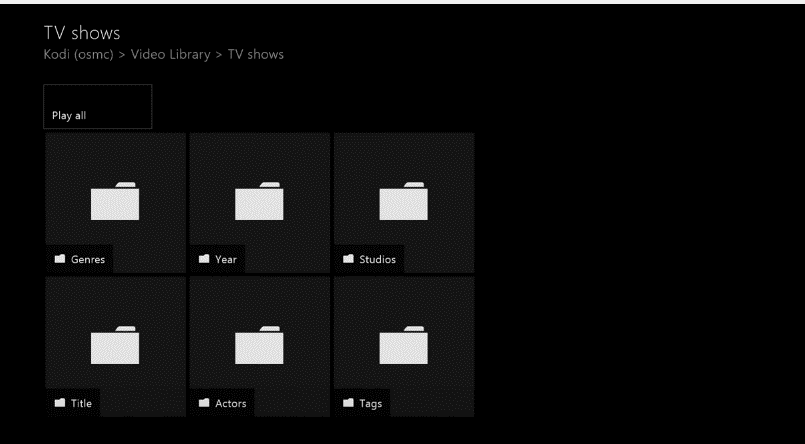
Etape 12 – Maintenant, vous pouvez soit regarder des films, des émissions de télévision ou n’importe quelle vidéo que vous voulez regarder. Vous avez juste besoin de faire est de le partager à partir de votre bibliothèque Kodi.

Run Kodi sur Xbox 360 en utilisant Rasberry PI
Une autre méthode pour installer Kodi sur Xbox 360 est en installé Kodi sur Rasberry PI et puis en connectant votre Rasberry PI à Xbox en utilisant le port HDMI.
Une fois que vous avez connecté le périphérique à votre Xbox. Allez dans Démarrer > Paramètres > TV & OneGuide >Périphériques >Raspberry Pi 3.
Vous pouvez voir l’option de Kodi dans l’écran des applications. C’est ainsi que vous obtenez Kodi sur Xbox en utilisant Rasberry PI.
Si vous n’arrivez toujours pas à installer les addons, veuillez regarder la vidéo donnée ci-dessus. Elle explique comment installer facilement les addons Kodi sur Xbox.
Top Add-ons pour diffuser des films et des séries sur Xbox 360 en utilisant Kodi
La liste ci-dessous quelques add-ons légaux supérieurs qui permettent à un utilisateur de regarder des films ou des émissions de télévision ou n’importe quelles vidéos avec Kodi sur xbox 360. Ci-dessous mentionnés sont également quelques informations de base sur les meilleurs add-ons légaux.
- Plex
- Soundcloud
- iPlayer
- Filmon TV
- YouTube
Vous pouvez toujours essayer d’autres add-ons à vos propres risques. Nous avons juste listé les meilleurs qui fonctionneront toujours pour vous.
PLEX
Plex donne à ses utilisateurs la possibilité de lire leur contenu de bibliothèque depuis leur PC à la maison. Plex agit également comme un serveur multimédia. En dehors de tout cela, Plex compose également la vidéo, l’audio et la photo de ses utilisateurs dans une interface conviviale.
SOUNDCLOUD
SoundCloud est l’une des applications de musique en streaming. SoundCloud permet à ses utilisateurs de télécharger, d’enregistrer et de partager leurs sons créés individuellement. Non seulement cela, mais il offre également une fonctionnalité où vous pouvez diviser à la fois la musique et d’autres audio également. L’application SoundCloud est gratuite à utiliser et elle offre également de l’utiliser sans publicité si vous payez 99,9 euros par mois.
I-PLAYER
IPlayer est également nommé comme BBC iPlayer, et il fournit avec le streaming internet, la télévision et les services de radio. Ce service de la BBC est fourni sur une grande variété d’appareils, y compris les téléphones mobiles, les tablettes, les PC et aussi dans une console de jeu.
iPlayer joue toutes les informations diffusées dans la BBC, mais retarde les émissions de quelques heures par rapport à l’original. L’application est gratuite à télécharger, mais vous auriez également besoin d’une licence de télévision.
FILMON TV
Filmon est un fournisseur de télévision sur Internet reconnu par le nom de Filmon TV Networks Inc. Le streaming sur cette télévision est tout basé sur l’abonnement. Le Filmon TV aborde une large gamme de chaînes différentes basées au Royaume-Uni. Filmon TV permet plus de 600 chaînes et 90 000 titres de vidéos à la demande.
YOUTUBE
En plus d’être l’un des sites de streaming vidéo les plus célèbres du monde, YouTube joue aujourd’hui un rôle important dans la vie des gens. YouTube est une application qui devrait être sur la liste de tout le monde. En utilisant YouTube, n’importe qui peut télécharger une vidéo en utilisant un uploader mais devrait avoir un compte individuel ou une chaîne sur YouTube.
Conclusion
Tous les éléments mentionnés ci-dessus sont l’un des add-ons légaux les mieux notés pour diffuser des films ou des émissions de télévision en utilisant Kodi sur Xbox 360.
En utilisant les étapes ci-dessus, vous pouvez installer la Xbox 360 sur votre appareil Kodi et commencer avec une expérience étonnante.
Laisser un commentaire